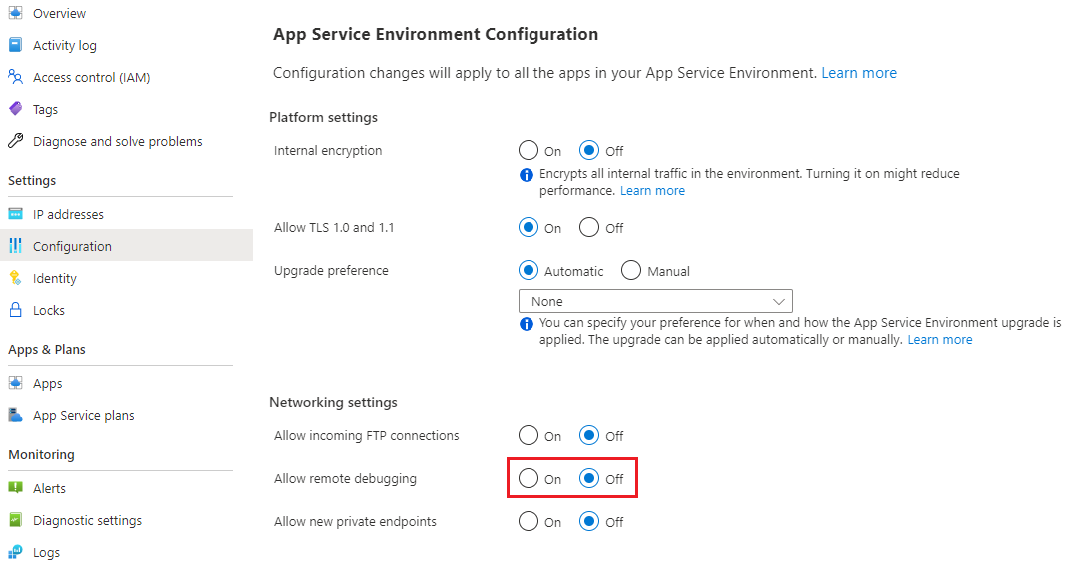Exporter des paramètres de configuration réseau
Les environnements App Service étant isolés pour le client, certains paramètres de configuration ne peuvent être appliqués qu’à des environnements App Service. Cet article décrit les différentes personnalisations de réseau disponibles pour App Service Environment v3.
Notes
Cet article concerne la fonctionnalité App Service Environment v3 qui est utilisé avec des plans App Service v2 isolés.
Si vous n’avez pas d’App Service Environment, consultez Comment créer un App Service Environment v3.
Les personnalisations de réseau d’App Service Environment sont stockées dans une sous-ressource de l’entité Azure Resource Manager hostingEnvironments appelée mise en réseau.
L’extrait de code abrégé de modèle Resource Manager suivant présente la ressource clusterSettings :
"resources": [
{
"apiVersion": "2021-03-01",
"type": "Microsoft.Web/hostingEnvironments",
"name": "[parameter('aseName')]",
"location": ...,
"properties": {
"internalLoadBalancingMode": ...,
etc...
},
"resources": [
{
"type": "configurations",
"apiVersion": "2021-03-01",
"name": "networking",
"dependsOn": [
"[resourceId('Microsoft.Web/hostingEnvironments', parameters('aseName'))]"
],
"properties": {
"remoteDebugEnabled": true,
"ftpEnabled": true,
"allowNewPrivateEndpointConnections": true
}
}
]
}
La ressource de mise en réseau peut être incluse dans un modèle Resource Manager pour mettre à jour l’App Service Environment.
Configurer à l’aide d’Azure Resource Explorer
Vous pouvez également mettre à jour l’environnement App Service à l’aide de l’Explorateur de ressources Azure.
- Dans l’Explorateur de ressources, accédez au nœud de l’App Service Environment (subscriptions>{votre abonnement}>resourceGroups>{votre groupe de ressources}>providers>Microsoft.Web>hostingEnvironments>App Service Environment name>configurations>networking).
- Dans la barre d’outils en haut, cliquez sur Lecture/écriture pour autoriser la modification interactive dans l’Explorateur de ressources.
- Sélectionnez le bouton bleu Modifier pour permettre la modification du modèle Resource Manager.
- Modifiez un ou plusieurs des paramètres ftpEnabled, remoteDebugEnabled, allowNewPrivateEndpointConnections selon votre choix.
- Sélectionnez le bouton vert PUT en haut du panneau de droite pour valider la modification apportée à l’App Service Environment.
- Il se peut que vous deviez sélectionner le bouton vert GET pour voir les valeurs modifiées.
La modification prend effet en maximum une minute.
Autoriser de nouvelles connexions de point de terminaison privé
Pour les applications hébergées sur ILB et un App Service Environment externe, vous pouvez autoriser la création de points de terminaison privés. Ce paramètre est désactivé par défaut. Si un point de terminaison privé a été créé alors que le paramètre était activé, il ne sera pas supprimé et continuera à fonctionner. Le paramètre empêche uniquement la création de nouveaux points de terminaison privés.
La commande Azure CLI suivante active allowNewPrivateEndpointConnections :
ASE_NAME="[myAseName]"
RESOURCE_GROUP_NAME="[myResourceGroup]"
az appservice ase update --name $ASE_NAME -g $RESOURCE_GROUP_NAME --allow-new-private-endpoint-connection true
az appservice ase list-addresses -n --name $ASE_NAME -g $RESOURCE_GROUP_NAME --query allowNewPrivateEndpointConnections
Le paramètre est également disponible pour une configuration via le portail Azure au moment de la configuration d’App Service Environment :
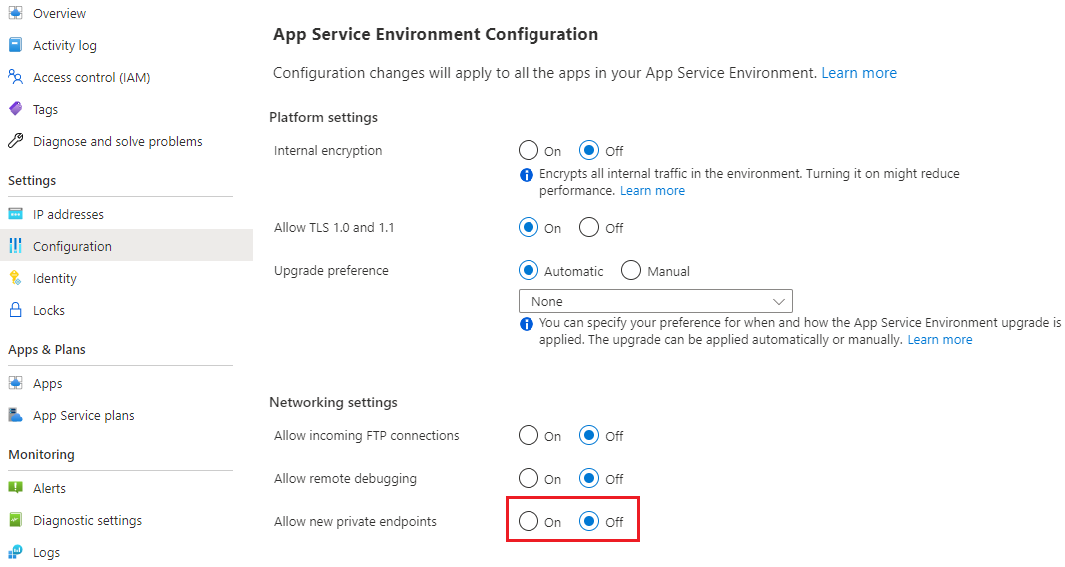
Accès FTP
Ce paramètre ftpEnabled vous permet d’autoriser ou de refuser des connexions FTP au niveau App Service Environment. Les applications individuelles devront toujours configurer un accès FTP. Si vous activez FTP au niveau App Service Environment, vous pouvez appliquer FTPS au niveau de l’application individuelle. Ce paramètre est désactivé par défaut.
Si vous souhaitez activer l’accès FTP, vous pouvez exécuter la commande Azure CLI suivante :
ASE_NAME="[myAseName]"
RESOURCE_GROUP_NAME="[myResourceGroup]"
az appservice ase update --name $ASE_NAME -g $RESOURCE_GROUP_NAME --allow-incoming-ftp-connections true
az appservice ase list-addresses -n --name $ASE_NAME -g $RESOURCE_GROUP_NAME --query ftpEnabled
Le paramètre est également disponible pour une configuration via le portail Azure au moment de la configuration d’App Service Environment :
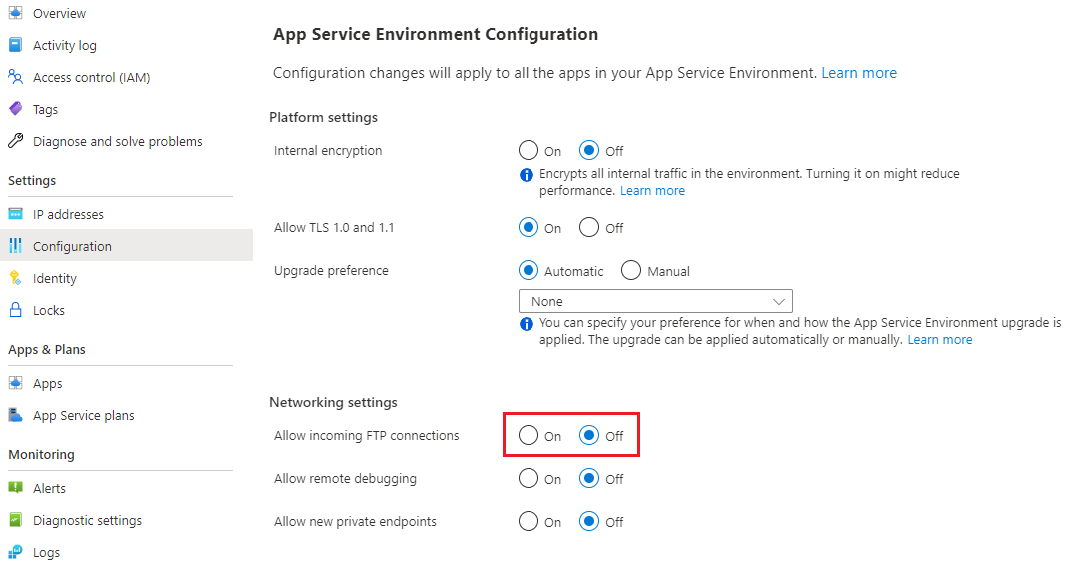
Outre l’activation de l’accès, vous devez vous assurer de disposer d’un système DNS configuré si vous utilisez ILB App Service Environment, et vérifier que les ports nécessaires sont débloqués.
Accès au débogage à distance
Le débogage à distance est désactivé par défaut au niveau App Service Environment. Vous pouvez activer l’accès au niveau réseau pour toutes les applications à l’aide de cette configuration. Vous devrez toujours configurer le débogage à distance au niveau application individuelle.
Exécutez la commande Azure CLI suivante pour activer l’accès au débogage à distance :
ASE_NAME="[myAseName]"
RESOURCE_GROUP_NAME="[myResourceGroup]"
az appservice ase update --name $ASE_NAME -g $RESOURCE_GROUP_NAME --allow-remote-debugging true
az appservice ase list-addresses -n --name $ASE_NAME -g $RESOURCE_GROUP_NAME --query remoteDebugEnabled
Le paramètre est également disponible pour une configuration via le portail Azure au moment de la configuration d’App Service Environment :